Jak odstranit úložiště iCloud z iPhone a Mac
Různé / / August 05, 2021
S nárůstem množství dat se zvýšilo využívání služeb cloudového úložiště. Nyní potřebujeme obrovské množství úložného prostoru, abychom udrželi náš obsah, a díky různým možnostem cloudového úložiště můžeme ukládat a přistupovat k jakémukoli obsahu, který chceme odkudkoli. Kromě toho dnes operační systém přichází s vestavěnou službou úložiště. Například pro uživatele Apple existuje iCloud, operační notebooky nebo zařízení Microsoft jsou dodávány s předinstalovaným OneDrive, zatímco Android je dodáván s rodičovským diskem Google. Cloudové úložiště však neznamená, že můžeme ukládat cokoli, co na něj hodíme. Má několik omezení úložiště, o která je třeba se postarat, než nám dojde místo.
Naštěstí v tomto příspěvku vám dáme průvodce, jak odstranit úložiště iCloud z iPhone a Mac OS. Pokud jste uživatelem produktů Apple, možná víte, že s iCloudem získáte pouze 5 GB cloudového úložného prostoru, což podle aktuálního scénáře není mnoho místa. Navíc vám rychle dojde místo v úložišti, protože ve výchozím nastavení vašeho telefonu jsou soubory, data aplikací uložena na iCloudu. A může být docela nepříjemné neustále uvolňovat místo pro ukládání více dat, zvláště pokud jste nový uživatel iPhone nebo macOS. Ale s tímto příspěvkem to budete moci udělat velmi efektivně. Pojďme tedy bez dalších okolků rovnou do samotného článku:

Obsah
-
1 Jak odstranit úložiště iCloud z iPhone a Mac
- 1.1 Vypněte automatické zálohování
- 1.2 Odstraňte záložní data aplikací
- 1.3 Odstraňte dokumenty a data z iCloudu
- 1.4 Odstraňte data z aplikace Soubory
Jak odstranit úložiště iCloud z iPhone a Mac
Níže jsou kroky, které můžete provést, abyste mohli efektivně spravovat svůj úložný prostor iCloud v zařízeních iPhone a Mac. Pokud se vám takové podobné příspěvky líbí, můžete se také podívat na náš vyhrazený příspěvek iPhone sekce pro zajímavější obsah související s produkty Apple.
Vypněte automatické zálohování
Jak již bylo zmíněno výše, váš iPhone je dodáván s automatickým zálohováním aplikací, nastavení a souborů. To znamená, že všechna vaše data, včetně fotografií a videí, se také automaticky ukládají na iCloud, což může zabírat místo. Chcete-li zastavit automatické zálohování:
- Jděte do Nastavení >> Uživatelský profil >> iCloud >> Fotky a nezapomeňte vypnout možnost zálohování.

Tím se zastaví automatické zálohování. Pokud si však přejete smazat také již nahrané soubory, můžete přejít na iCloud >> Správa úložiště, kde se vám zobrazí úplné rozdělení souborů, které zabírají místo na vašem iCloudu. Vyberte konkrétní aplikaci, kterou chcete smazat, a to je vše.
Odstraňte záložní data aplikací
Aplikace nainstalované na vašem iPhone používají jako preferovanou možnost zálohování iCloud. To znamená, že někdy mohou na vašem iCloudu pojmout hodně úložného prostoru než vaše osobní údaje. Chcete-li se toho zbavit, můžete se vydat na Nastavení >> Profil >> iCloud >> Správa úložiště >> Zálohy >> Vyberte zařízení a poté vypněte zálohy u aplikací, které používáte velmi zřídka. Nedoporučuje se však mazat záložní soubory důležitých aplikací, jako je WhatsApp.

Odstraňte dokumenty a data z iCloudu
Vždy můžete pokračovat a smazat nové složky, které lze vytvořit, abyste mohli ukládat data na iCloud Drive. Jděte do Nastavení >> Profil >> iCloud >> iCloud Drive a odstranit nechtěné složky. Tento proces může vypadat o něco déle, když si to na iPhonu opravdu vyzkoušíte. Pokud vám to také připadá únavné, níže uvedená metoda je trochu snadná.

Odstraňte data z aplikace Soubory
Existuje další způsob, jak odstranit složky iCloud prostřednictvím aplikace Soubory. Navigovat do Otevřete soubory >> iCloud a zobrazí se vám složky iCloud. Vyberte konkrétní složky, které chcete odstranit.
Takže, tady to máte z mé strany v tomto příspěvku. Doufám, že se vám podařilo vytvořit a uvolnit místo na vašem iCloudu pomocí kterékoli z výše uvedených metod. Umístěte komentář níže, pokud se vám líbí tento příspěvek, který vám pomůže vytvořit další úložný prostor pro váš důležitý obsah odstraněním nebo odstraněním nežádoucích dat z cloudového úložiště. Do dalšího příspěvku... Na zdraví!
Zdroj
Six Sigma and Google Certified Digital Marketer, který pracoval jako analytik pro nejlepší MNC. Technologický a automobilový nadšenec, který rád píše, hraje na kytaru, cestuje, jezdí na kole a relaxuje. Podnikatel a blogger.


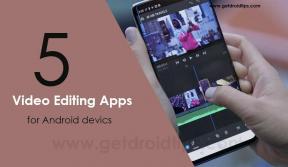
![Seznam všech nejlepších vlastních ROM pro LG G6 [všechny varianty]](/f/4613c8612ce589e44afaf563060f4b17.jpg?width=288&height=384)